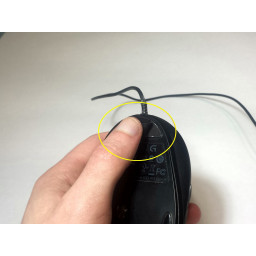Ваша заявка или вопрос будут отправлены 10-ти наиболее подходящим по сферам деятельности сервисным центрам Москвы. Всего в Москве - 5 192 сервисных центра, которые ремонтируют 374 вида техники.
Замена клавиатуры IBM Thinkpad T61

- ВКонтакте
- РћРТвЂВВВВВВВВнокласснРСвЂВВВВВВВВРєРСвЂВВВВВВВВ
- Viber
- Skype
- Telegram
Шаг 1
Убедитесь, что ноутбук был правильно выключен и отключен от сети.
Переверните компьютер так, чтобы вы могли видеть вкладку отсоединения аккумулятора, расположенную в верхней части Thinkpad.
Шаг 2
Используйте битовую отвертку PH1, удалите пять винтов 17,0 мм на задней панели компьютера.
Эти винты имеют символ клавиатуры рядом с ними.
Убедитесь, что вы держите винты вместе и не уложите ни один из них
Шаг 3
Используйте свой палец, чтобы сдвинуть язычок разблокировки к разблокированному символу.
Шаг 4
Переверните компьютер, чтобы клавиатура была направлена вверх, и откройте Thinkpad.
Отпустите панель, подняв ее за внешние края чуть ниже клавиатуры.
Шаг 5
Удерживая язычок в открытом положении, отодвиньте аккумулятор от компьютера, чтобы извлечь его.
Шаг 6
Осторожно отодвиньте панель от компьютера.
БЫТЬ ОСТОРОЖЕН! Панель все еще прикреплена кабелем данных сенсорной панели.
Отсоедините разъем, потянув за белый язычок.
Шаг 7
Вставьте новую батарею до щелчка.
Убедитесь, что язычок разблокировки находится в заблокированном положении.
Шаг 8
Пальцами поднимите передний край клавиатуры, пока не увидите провод, соединяющий ее.
Шаг 9
Аккуратно потяните за разъем, чтобы отсоединить клавиатуру.
Клавиатура больше не будет прикреплена и теперь может быть полностью удалена.
Возьмите запасную клавиатуру и верните на место новый разъем.
Шаг 10
Выровняйте клавиатуру и верните ее на место, убедитесь, что она выровнена спиной в первую очередь.
Опустите оставшуюся часть клавиатуры на место, чтобы она лежала ровно на корпусе компьютера.
Шаг 11
Нажмите на белую защелку, чтобы снова подключить панель сенсорной панели.
Шаг 12
Вставьте панель сенсорной панели обратно на место, выровняв ее вверх, начиная с нижней части, и нажимайте на нее, пока она не встанет на место.
Шаг 13
Закройте ноутбук.
Шаг 14
Переверните ноутбук так, чтобы сторона с винтами была направлена вверх.
Вставьте обратно все винты, убедитесь, что они плотно затянуты.
Новая клавиатура теперь в безопасности.
Комментарии
Пока еще нет ниодного комментария, оставьте комментарий первым!
Также вас могут заинтересовать
Вам могут помочь


Лаборатория ремонта

Nicom
Не работает ноутбук?
Вызовите мастера или курьера на дом оформив заявку, она будет передана в подходящие мастерские.